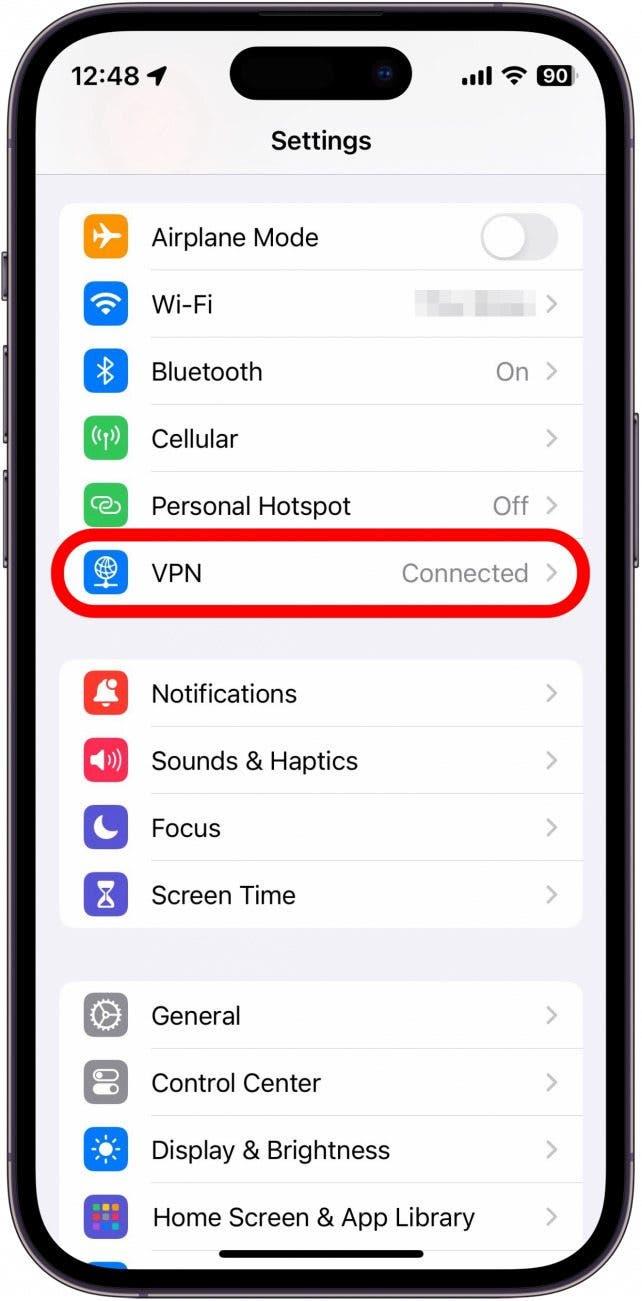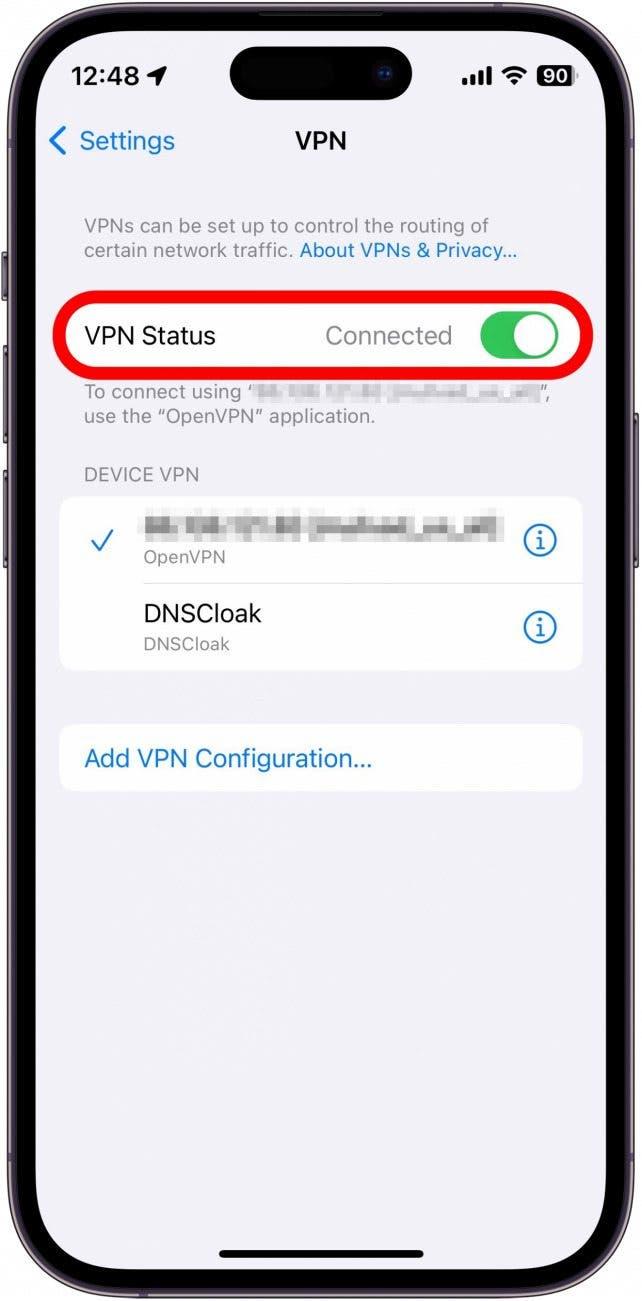iPhoneでVPNを使用すると、インターネット接続をプライベートかつ安全に保つことができます。 しかし、24時間365日VPNを利用したくない場合は、利用を終了したらVPNをオフにする方法を知っておく必要があります。 ここでは、iPhoneでVPNを素早く、できるだけトラブルなくオフにする方法をご紹介します。
iPhoneのVPNとは?
VPNとは、バーチャルプライベートネットワークの略です。 VPNは、Wi-Fiでも携帯電話のデータ通信でも、インターネット接続を暗号化し、安全な接続を保証します。 つまり、携帯電話会社やインターネットサービスプロバイダは、あなたのブラウジングデータを見ることができません。 VPNが有効になっていると、コントロールセンターを開いたときにステータスバーにVPNのアイコンが表示されます:
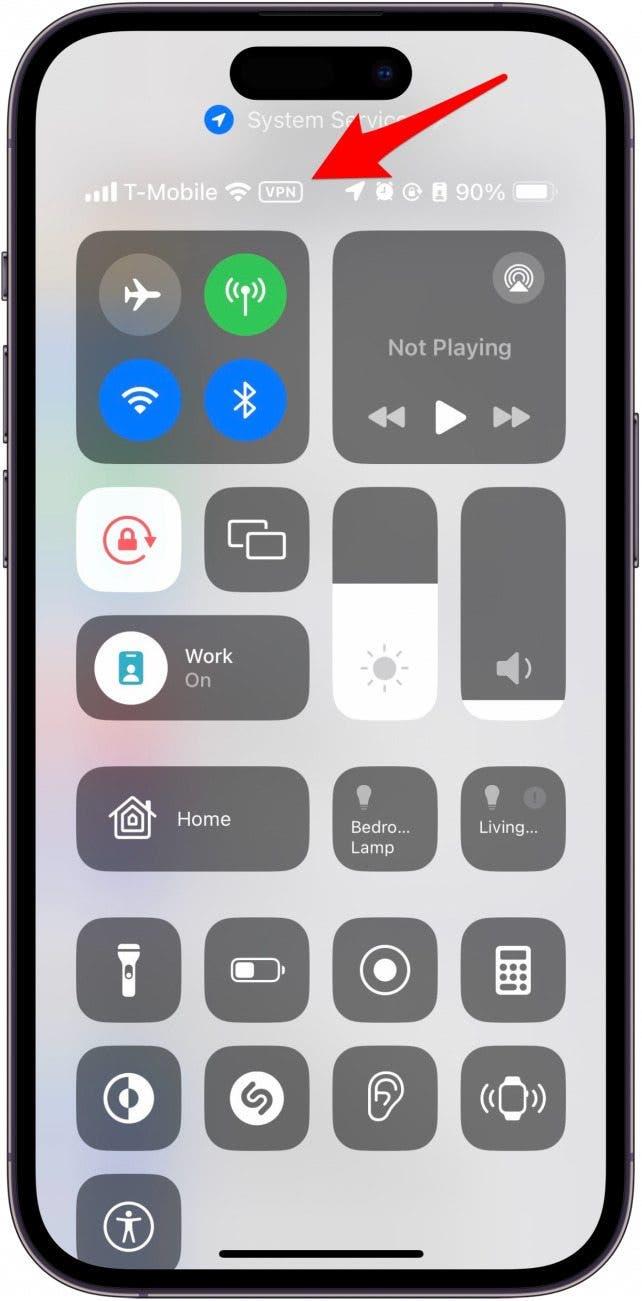
プライバシーを重視するなら あなたのiPhoneを安全に保つためのアドバイスについては、無料のニュースレター「今日のヒント」をご覧ください。
 iPhoneの隠れた機能を見つけよう毎日1つずつヒントをお届けします(スクリーンショットとわかりやすい説明付き)。
iPhoneの隠れた機能を見つけよう毎日1つずつヒントをお届けします(スクリーンショットとわかりやすい説明付き)。
iPhoneでVPNをオフにする方法
VPNが何なのかわかったところで、iPhoneでVPNを使うにはどうすればいいのか気になりますよね。 VPNがどのように機能するのか、どのVPNが最も信頼できるのか、詳しくはこちらの記事をご覧ください。 すでにVPNを有効にしていて、それをオフにする方法が気になる場合は、もう探す必要はありません:
- 設定」アプリを開き、「VPN」をタップします。

- VPNが有効になっている場合は、トグルをタップして無効にできます。 VPNが有効になっている場合は、トグルをタップして無効にできます。

- 以上、iPhoneでVPNをオフにする方法でした。 VPNを再度有効にしたい場合は、上記と同じ手順でVPNトグルを表示し、オンに戻します。
よくある質問
- iPhoneでVPNをオフにすべきですか?VPNはインターネットトラフィックを暗号化し、データのプライバシーを守ります。 これは、公共のWi-Fiネットワークを利用する際に特に重要です。 VPNをオフにしたい場合は、自宅のWi-Fiに接続しているときのみオフにすることをお勧めします。
- iPhoneからVPNを削除するには?上記の手順でVPN設定にアクセスしたら、VPNの横にある情報アイコンをタップし、「VPNを削除」をタップしてiPhoneから削除することができます。
- iPhoneでVPNを利用するには?VPNサービスにサインアップし、関連アプリをダウンロードしたら、アプリはあなたのiPhoneにVPNを追加する方法を指示するはずです。 VPNを手動で追加するには、前項と同じ手順で「設定」アプリの「VPN」セクションに移動します。 次に、「VPN設定を追加…」をタップします。